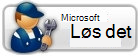Støtte for Windows 7 opphørte 14. januar 2020
Vi anbefaler at du går over til en Windows 11-PC for å fortsette å motta sikkerhetsoppdateringer fra Microsoft.
Her er løsninger på noen vanlige problemer med lyd i Windows Media Center.
Du kan også prøve å kjøre en feilsøking for å diagnostisere og løse vanlige problemer med lydavspilling, eller en feilsøking for å diagnostisere og løse vanlige problemer med CD- eller DVD-stasjonen.
Slik kjører du en feilsøking for lydavspilling
-
Velg denne knappen:
-
Velg Kjør i dialogboksen Filnedlasting, og følg deretter instruksjonene i veiviseren.
Slik kjører du en feilsøking for CD- eller DVD-stasjonen
-
Velg denne knappen:
-
Velg Kjør i dialogboksen Filnedlasting, og følg deretter instruksjonene i veiviseren.
Musikk vises kanskje ikke i Windows Media Center av en av følgende årsaker:
-
Ingen musikk er lagt til på datamaskinen. Du kan sette inn en CD i CD-ROM-stasjonen og velge Kopier CD for å legge den til på datamaskinen.
-
Musikk er lagt til på datamaskinen, men ingen musikkmappeplasseringer er identifisert i Windows Media Center. Hvis du vil legge til mappeplasseringer, enten på datamaskinen eller i en nettverksmappe, bruker du musen til å bla til Musikk på startskjermen, og deretter velger du musikkbibliotek.
-
Mappeplasseringen som inneholder musikk, er ikke tilgjengelig fordi den er på et nettverk som er slått av, fordi datamaskinen din ikke er koblet til nettverket, eller fordi nettverksplasseringen som inneholder musikk, ikke er tilgjengelig på det aktuelle tidspunktet. Kontroller at alle datamaskinene er slått på og koblet til nettverket.
Albuminformasjon eller -omslag vises kanskje ikke i Windows Media Center fordi albuminformasjonen og -omslaget ikke var tilgjengelig da du kopierte albumet til datamaskinen. Kontroller at datamaskinen er koblet til Internett når du kopierer album til datamaskinen. Prøv deretter å laste ned tilgjengelig informasjon om albumet, inkludert omslaget, ved hjelp av Windows Media Player.Noen ganger kan det hende at omslagsgrafikken for album ikke vises fordi det er i et filformat som ikke støttes. Du kan bruke Windows Media Player til å laste ned et annet omslagsbilde i et annet filformat. Du kan også laste ned riktig kodek for dette filformatet (I Windows-mediespiller velger du Verktøy, velger Last ned og deretter Last ned plugin-moduler.) Gjør følgende for å gå til Windows-mediespiller:
-
Velg Minimer
-
Velg Start
Hvis du får en kodekfeil når du spiller av en lydfil, kan du prøve å åpne filen i Windows Media Player. Hvis du har konfigurert Windows Media Player slik at kodeker lastes ned automatisk, og riktig kodek er tilgjengelig, lastes kodeken ned når du prøver å åpne lydfilen i Windows Media Player. Du må være koblet til Internett for å laste ned kodeken.Hvis du vil bruke Windows-mediespiller til å gjøre dette, gjør du følgende:
-
Velg Minimer
-
Velg Start
-
Velg Last ned på Verktøy-menyen, og velg deretter Last ned programtillegg.
Det kan være en av flere årsaker til at du ikke har lyd. Prøv følgende:
-
Kontroller at volumet ikke er slått ned for lavt ved å skru opp volumet (velg VOL +
-
Kontroller om lyden er dempet. (Velg Demp
-
Kontroller at høyttalerne er koblet til riktig inngang på datamaskinen, og at de fungerer som de skal.
-
Kontroller om systemvolumet i Microsoft Windows må justeres.
-
Kontroller at de riktige alternativene er valgt i DVD-innstillingene. (Rull til Oppgaver på startskjermen, velg innstillinger, velg DVD, velg DVD-språk og velg deretter – eller + under Lydspor.) Hvis du vil at lyden skal fungere som forventet, må du kanskje konfigurere DVD-lydinnstillingene.
-
Prøv å konfigurere høyttalerne ved å bruke Konfigurer høyttalere i Windows Media Center. (Rull til Oppgaver på Start-skjermen, velg Innstillinger, velg Generelt, velg Konfigurer Windows Media Center og velg deretter Konfigurer høyttalerne.)
-
Kontroller at lydkortet gjenkjennes og har de nyeste driverne.
En musikkfil kan ikke spilles av i Windows Media Center av en av følgende årsaker:
-
Filen er ikke i et filformat som støttes.
-
Filen kan være skadet.
-
Filen kan være på en nettverksplassering som ikke er tilgjengelig for øyeblikket. Kontroller at alle datamaskinene er slått på og koblet til nettverket.
-
Datamaskinen har kanskje ikke oppdaterte mediebruksrettigheter til å spille av filen. Windows Media Center ber deg om å laste ned mediebruksrettigheter før du kan spille av filen.
En CD kan kanskje ikke spilles av hvis CD-ROM-stasjonen er deaktivert. Kontroller at CD-ROM-stasjonen er aktivert.Det kan også hende at en CD ikke starter automatisk hvis Autokjør-funksjonen er slått av i Windows-innstillinger.
Gjør følgende:
-
Åpne Autokjør ved å velge Start-knappen
-
Hvis du aldri vil se dialogboksen for Autokjør, velger du Ikke gjør noe ved siden av enheten eller platen. Hvis du vil velge en handling hver gang du kobler til en enhet eller setter inn en plate, velger du Spør meg hver gang. Hvis du vil at et program skal åpnes automatisk hver gang, velger du programmet.